Nearpod – numer 1 na zdalne lekcje
W ubiegłym roku szkolnym podczas nauki zdalnej wśród nauczycieli królowało Genially, po które wszyscy chętnie sięgali, żeby zaprezentować nowy materiał, przygotować grę lub escape room. Na nauczycielskich grupach widać, że Genially nadal wiedzie prym, choć dla mnie w tym roku numerem 1 jest inna aplikacja – Nearpod. Może jeszcze o niej cicho, ale po pierwszym tygodniu zdalnej nauki wiem, że to może się zmienić 🙂 Mam nadzieję, że mój tekst przysłuży się temu.
Jak to działa? I z czym się to je? 🙂 Z Nearpodem możemy pracować podczas pracy w czasie rzeczywistym albo możemy przesłać zadanie uczniom. Wypróbowałam oba sposoby i oba są świetne – w zależności od tego, co chcemy z uczniami zrobić.
Nearpod to rodzaj interaktywnej prezentacji, którą przygotowujemy dla naszych uczniów – możemy zrobić prezentację w Power Point, w Canvie albo w narzędziach Google. W naszą prezentację będziemy mogli wpleść interaktywne zadania dla uczniów np. łączenie w pary, quiz, pytania otwarte, rysowanie (jak w Paint), uzupełnianie tekstu, memory, ankieta, i wiele innych… Powiem szczerze, jeszcze nie zdążyłam wypróbować wszystkiego 😉
Podczas lekcji w czasie rzeczywistym przesyłam uczniom na czacie link, który generuję na moim profilu, następnie każdy uczeń po kliknięciu w ten link wpisuje w okienko swoje imię i klika „join lesson” (dołącz do lekcji). Dzieci nie muszą się rejestrować, nie muszą zakładać kont itp., a i tak będziemy widzieć ich odpowiedzi. To my sterujemy prezentacją i decydujemy o tym, czy przechodzimy już do następnego slajdu albo następnej interaktywnej strony, czy jeszcze nie. To my decydujemy o tym, co wyświetla się dzieciom na ekranie. Kiedy jest „zwykły” slajd, możemy coś wyjaśnić, opowiedzieć, zadać pytanie uczniom i poprosić o odpowiedź przez mikrofon. Kiedy jest zadanie interaktywne, uczniowie je rozwiązują, a my widzimy ich ekrany i odpowiedzi.
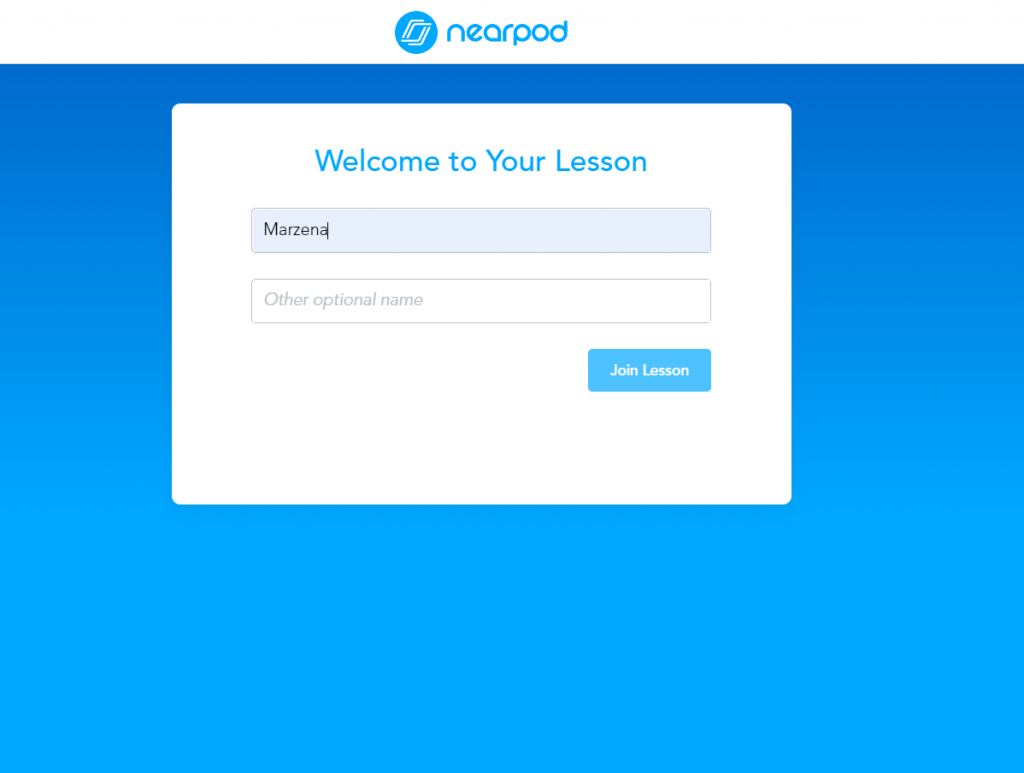

A tutaj widok na ekran nauczyciela:
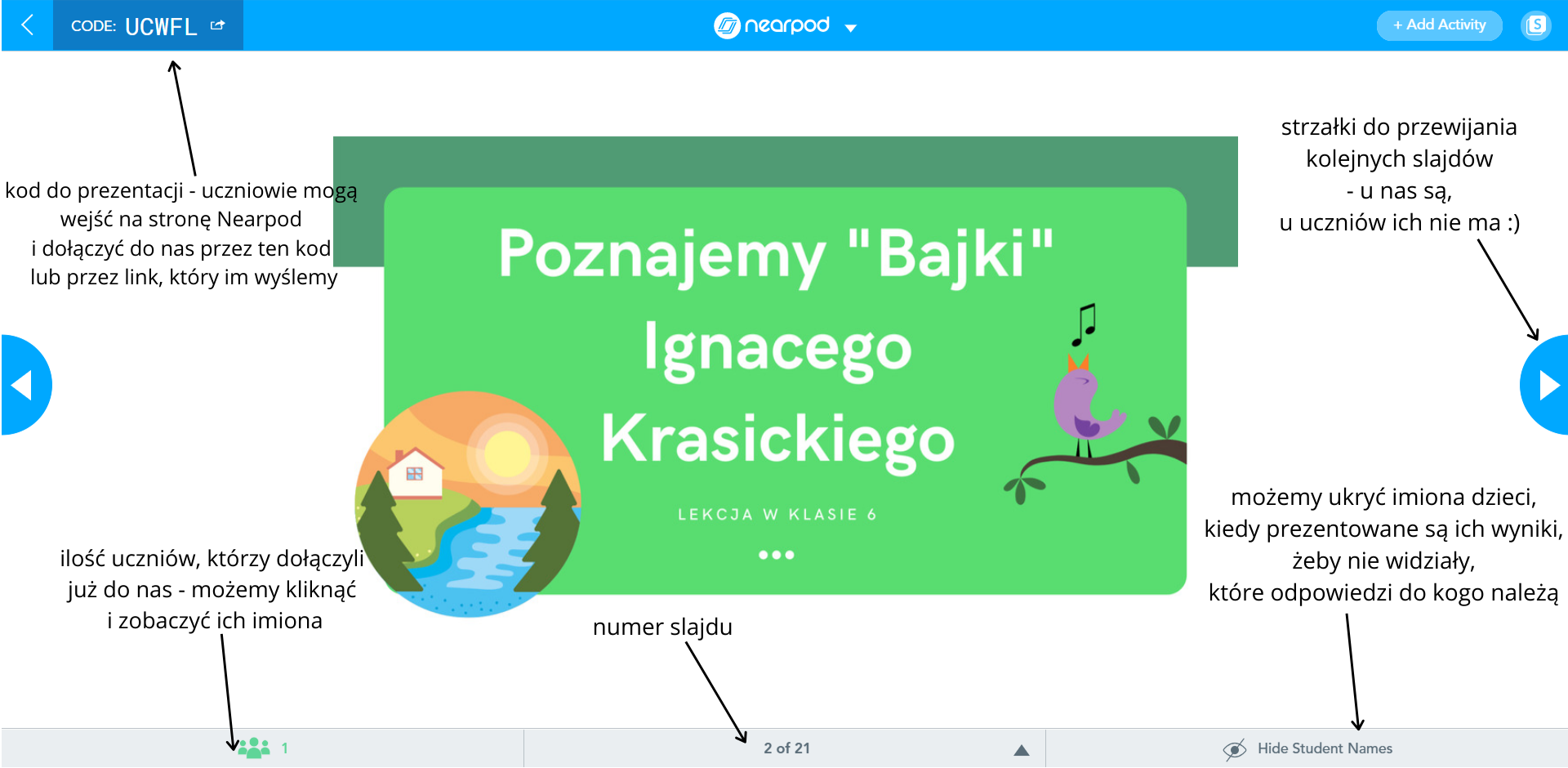
No i przechodzimy do kolejnych slajdów. Możemy poopowiadać, wyjaśnić coś, a następnie… sprawdzić, czy nasi uczniowie zrozumieli wszystko – np. przez quiz, który uczniowie zobaczą na swoich ekranach. Na naszym ekranie zobaczymy ich wyniki.
Tak wygląda quiz – ten akurat składa się z 4 pytań, po prawej uczeń za pomocą strzałki przechodzi do kolejnego pytania.
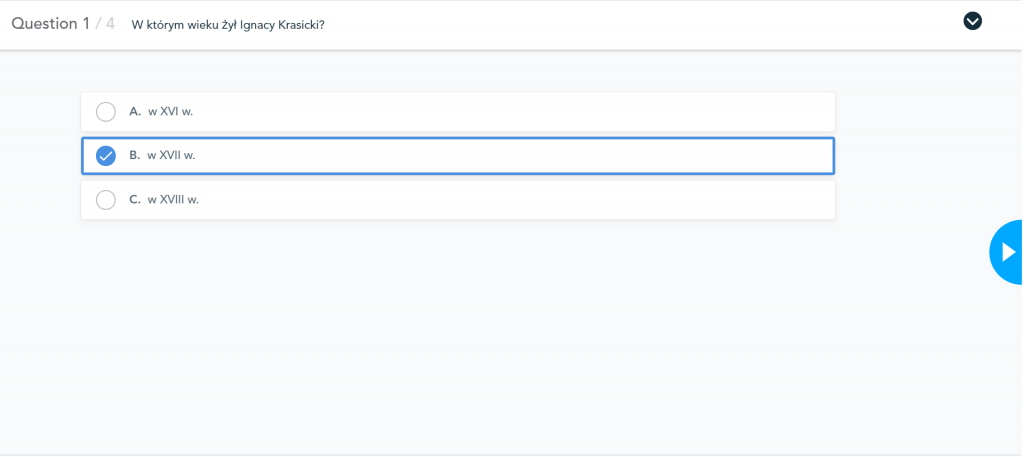
A my na naszym ekranie widzimy odpowiedzi:
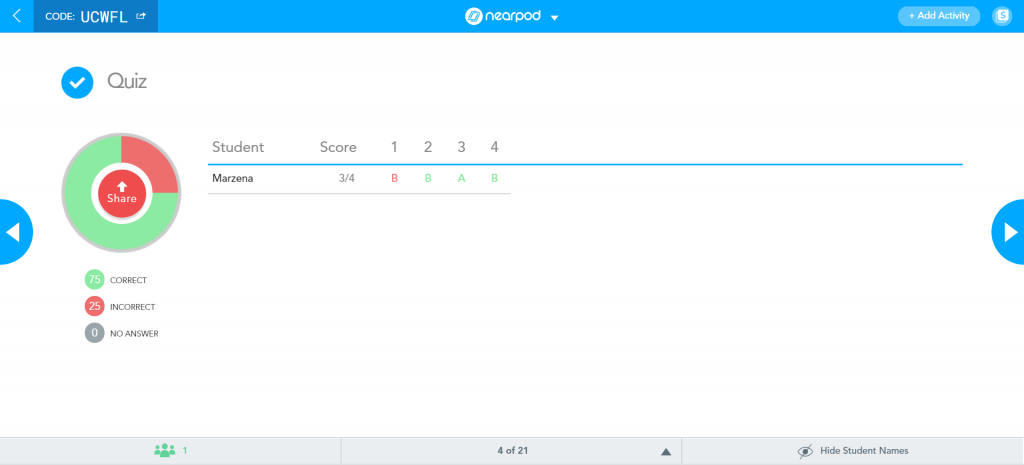
W przypadku całej klasy widzimy listę wszystkich uczniów 🙂
Innym rodzajem zadania jest rysowanie. Zadaniem uczniów jest tutaj podkreślenie morału w tekście bajki:
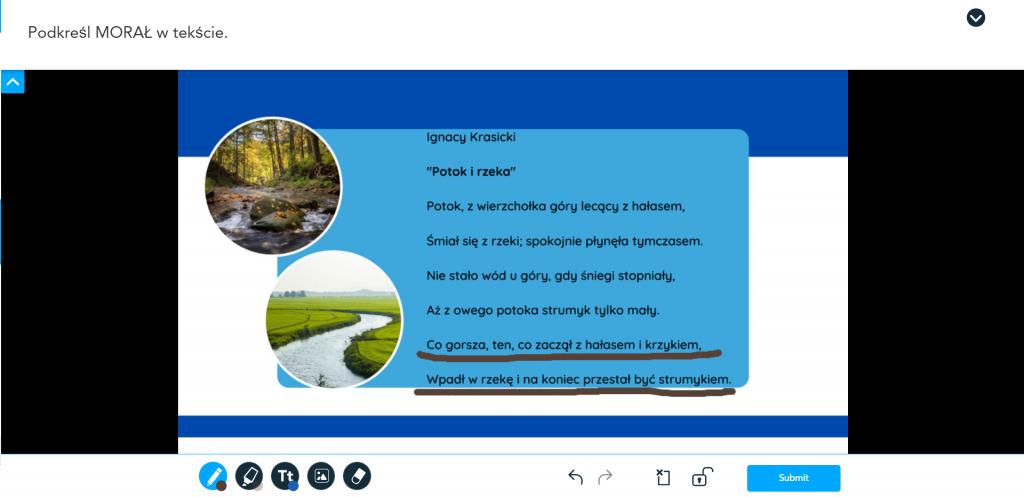
Na swoim ekranie nauczyciel widzi, co robi uczeń:
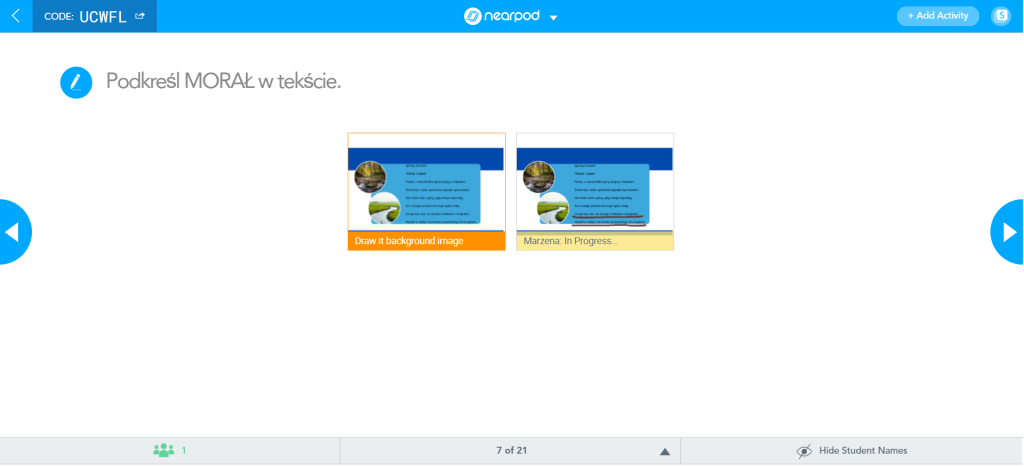
Możemy też zadać uczniom krótkie pytanie, a oni umieszczają odpowiedzi na wspólnej tablicy:
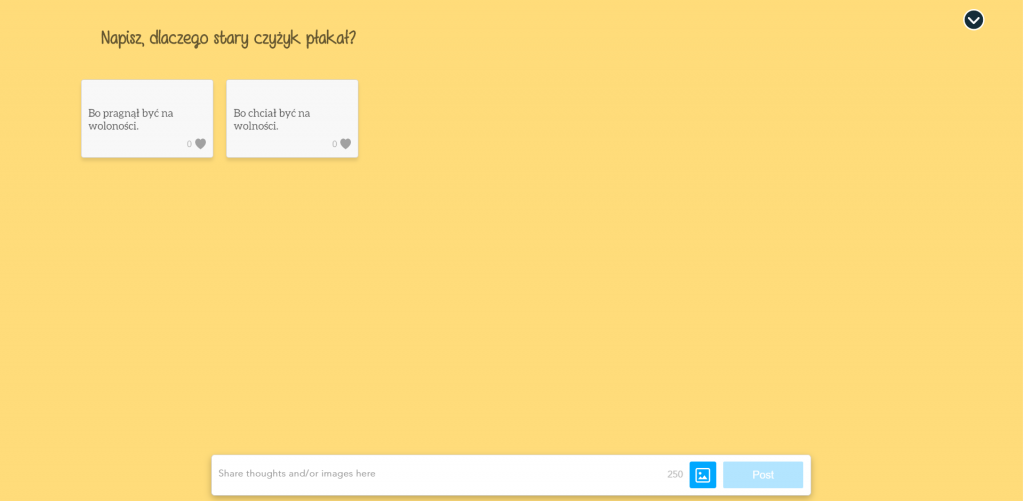
Wszystko to widzimy również na naszym ekranie – łącznie z imionami dzieci. Wiemy, kto pracuje, a kto jest tylko zalogowany na lekcji.
Takich interaktywnych zadań jest bardzo, bardzo wiele – tak jak napisałam, sama jeszcze nie wypróbowałam wszystkich. Jak stworzyć taką interaktywną lekcję? Pomógł mi filmik pani Kamili Tkaczyk-Struk, który znajduje się na Youtube:
Najkrócej mówiąc, w narzędziach Google należy zainstalować dodatek Nearpod (wcześniej zarejestrować się na stronie Nearpod – jest to bezpłatne). Z prawej strony zobaczymy menu Nearpod z wszystkimi jego dobrodziejstwami. W prezentacji w dowolnym momencie możemy dodawać interaktywne zadania. Jeśli mamy zrobioną już prezentację w Power Point albo innej aplikacji, to możemy ją też tutaj otworzyć i na niej pracować:
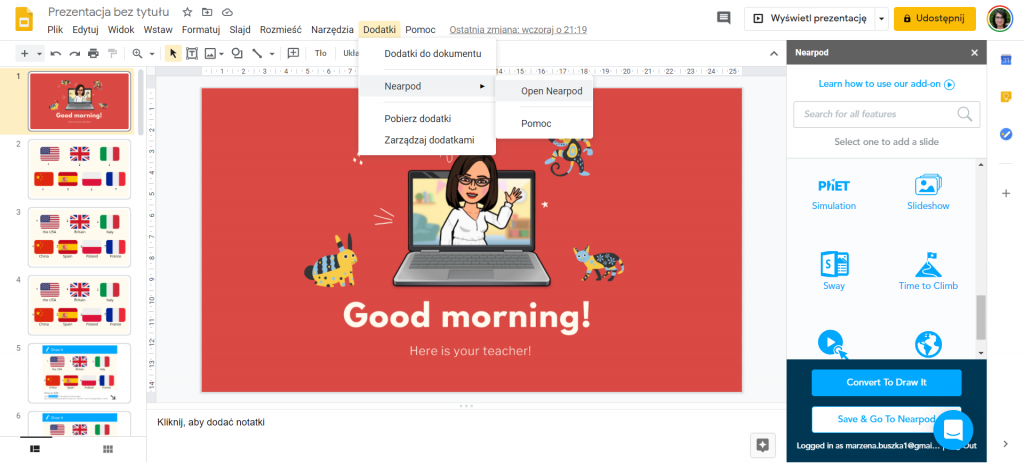
Prezentację w Nearpod możemy również wysłać uczniom do pracy samodzielnej, a nie tylko w czasie rzeczywistym. Odpowiedzi uczniów trafią do nas – znajdziemy je na naszym profilu w Nearpod.
Prawie na koniec chciałabym jeszcze pokazać quiz „Time to climb”, który możemy przygotować dla uczniów, ale o tym napiszę kiedy indziej 🙂
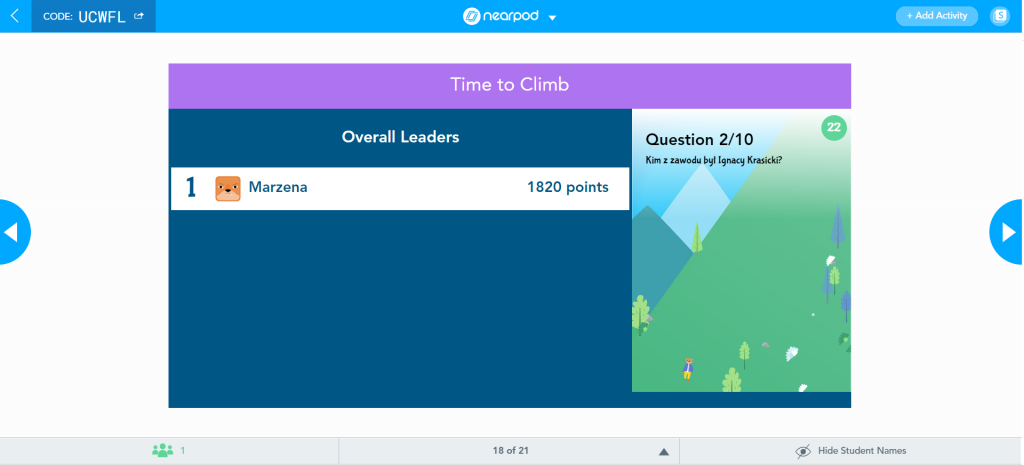
A teraz już na sam koniec… kilka moich lekcji w Nearpod – można z nich korzystać! Należy mieć tylko konto w Nearpod. Te lekcje można edytować, zrobić „pod siebie”.
Lekcja w klasie 6: Poznajemy „Bajki” Ignacego Krasickiego (prezentacja na 2-3 lekcje).
Lekcja w klasie 6: Kiedy stawiamy dwukropek? (wykorzystałam do pracy samodzielnej uczniów, ale na lekcję w czasie rzeczywistym też się nada).
Lekcja w klasie 8: Muzykę mamy we krwi! Kształcenie kulturowe.
Lekcja w klasie 8: Jak wyrażać własną opinię?
Lekcja języka angielskiego w klasie 4: Where are you from? – nationalities (wiele obrazków do ćwiczeń ustnych).
Nie wiem, czy udało mi się wyjaśnić dość dobrze, na czym polegają dobrodziejstwa Nearpoda, ale jeśli ktoś ma wątpliwości, to na pewno rozwieje je filmik p. Kamili Tkaczyk-Struk, który zamieściłam powyżej. W razie pytań, piszcie 🙂
